Как сбросить на стандартные настройки андроид
Разные проблемы с устройствами на операционной системе Android решаются различными методиками. Сброс настроек – крайняя мера. Несмотря на это, временами возникает потребность в проведении соответствующей процедуры. Если же запланирован сброс настроек устройства до заводских параметров, рекомендуется понимать самые важные особенности проведения мероприятия для достижения успешного результата.
Сброс настроек – необратимый процесс. В обязательном порядке произойдет удаление контактной информации, истории SMS, MMS, установленных программ, фотографий.
Данные на используемой карте памяти останутся на своем месте, если не будет поставлена галочка «Стереть карту памяти при сбросе». Во всем остальном операционная система Android обещает быть в первоначальном состоянии, поэтому даже малейшие личные настройки не сохранятся.
Способы сброса Android до заводских параметров
Существует несколько способов осуществления . В каждом случае процедура называется Hard Reset.
Какие способы сброса существуют?
- Программный Reset проводится на основе использования стандартной функции, которая доступна в любой операционной системе Android. Требуется зайти в Настройки/Резервная копия и выполнить Сброс настроек. Затем будет предоставлено соответствующее подтверждение для проверки, с которым нужно согласиться.
- Еще один способ сбросить настройки до заводских android – использование специального кода. Для проведения процедуры рекомендуется набрать *2767*3855#. После введения кода пройдет обязательный сброс всех настроек Android. Для этого даже не потребуется давать дополнительные подтверждения.
- Во многих ситуациях для сброса используют Wipe на Android. Если устройство перестало реагировать на любые действия своего пользователя, потребуется одновременно нажать на 3 кнопки: Включение – Уменьшение громкости – Кнопка домой или свойства. Все три кнопки следует удерживать одновременно до активации Recovery Mode. В этом окне следует выбрать Wipe, а затем – подтвердить выбор клавишей «Домой» или «Выключение» для проведения Hard Reset.
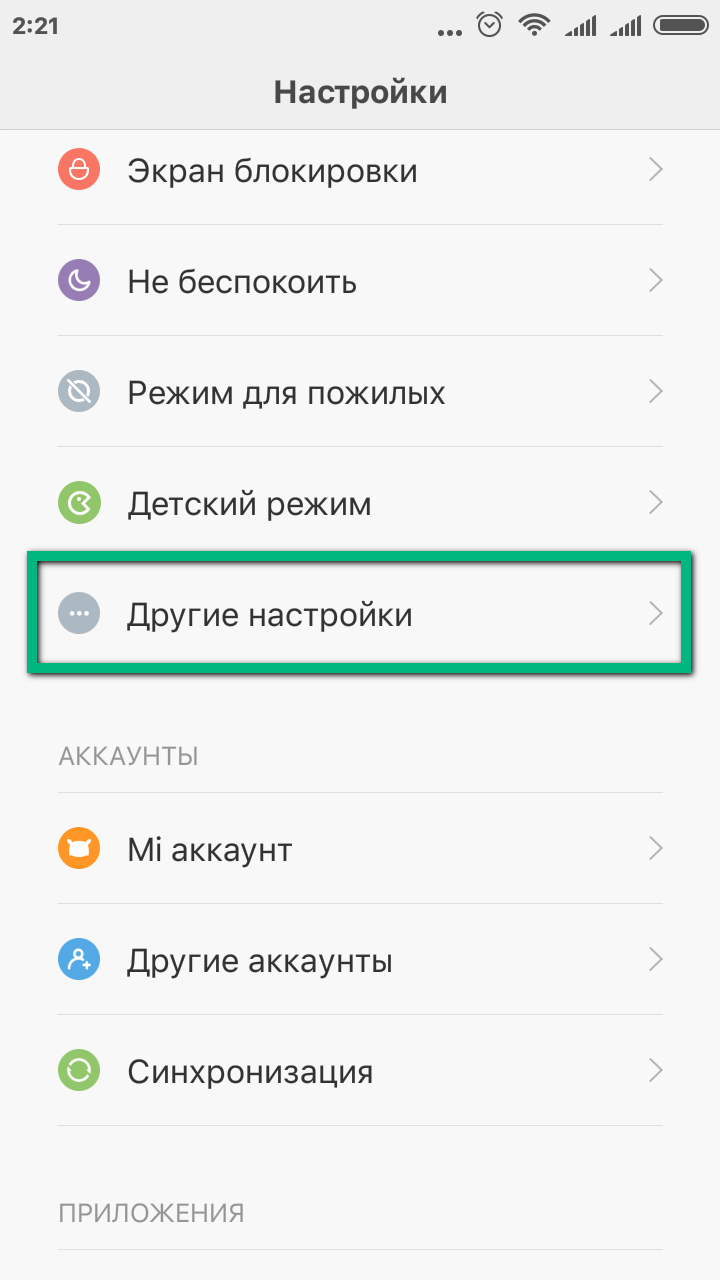
Для проведения процедуры в каждом случае требуется минимум времени, благодаря чему можно успешно выполнить поставленную задачу. Если же используется «альтернативная» прошивка, Hard Reset не затронет дополнительную систему прошивки. Сброс действует только для заводского программного обеспечения.
Возникают ситуации, когда смартфоны на базе "Андроид" начинают зависать и работать недостаточно эффективно, при этом не всегда стоит нести их в сервисный центр для проведения гарантийного ремонта. Иногда банальный сброс на заводские оказывается вариантом решения данной проблемы. Настройки системы при этом будут возвращены к заводским, а с аппарата удалятся все установленные приложения, сообщения, контакты, графические и мультимедийные файлы пользователя, а также все остальное, установленное после покупки. Итак, далее будет рассказано, как сбросить настройки на "Андроиде".
Hard Reset: что это и для чего он используется?
Если говорить о полном сбросе всех настроек аппарата до заводских, которые были предустановленны перед выпуском в продажу, то этот процесс принято называть Hard Reset. Его обычно рекомендуют для тех случаев, когда работа смартфона является нестабильной, он часто зависает, делает ошибки и прочее. Если говорить о том, как таким способом, можно назвать три различных варианта действий для достижения цели. Перед началом этой процедуры стоит сделать резервную копию всей информации, имеющейся в вашем смартфоне. Для этого можно воспользоваться специальной программой, выбрать которую не так уж сложно.
Программный способ
Итак, если мы говорим о том, как сбросить настройки на "Андроиде", то первым можно рассмотреть программный способ, заключающийся в использовании стандартной функции, имеющейся в настройках любой системы "Андроид". Для этого вам потребуется войти в настройки вашего аппарата, выбрать там пункт "Восстановление и сброс", а потом нажать на "Сброс настроек". Далее вы увидите предупреждение о том, что все имеющиеся данные будут удалены, а внизу появится кнопка, запрашивающая подтверждение вашего решения. Нажатие кнопки "Стереть все" подтвердит выбранное действие. В системах ранних версий, то есть до 2.1, сброс настроек находится по другому адресу: в разделе "Конфиденциальность", где имеется пункт "Сброс данных".

Использование кода
Вам потребуется открыть меню для написания номера, в котором следует ввести такую последовательность: *2767*3855#. Посредством этого метода будут немедленно и полностью восстановлены настройки, а подтверждение со стороны пользователя не потребуется.
Сложный случай
Часто возникает вопрос о том, как сбросить настройки на "Андроиде", если смартфон перестал реагировать на любые команды со стороны пользователя. В этом поможет такой способ. Во время включения аппарата следует зажать одновременно три кнопки: "Включение", "Домой" и "Громкость". Эту комбинацию следует удерживать до тех пор, пока не включится режим "Рекавери". В нем вам потребуется отыскать и выбрать раздел под названием "Wipe", а потом нажать кнопку "Домой" для подтверждения указанного выбора.

Что делать дальше?
Итак, после того, как вы будет произведен полный сброс настроек на "Андроиде", может появиться соблазн восстановить все из резервной копии. Это следует делать максимально осторожно, ведь проблема, которая стала причиной неполадок, может содержаться в одном из установленных приложений или в предыдущих настройках. Лучше не рисковать, а настроить аппарат как новый, введя данные аккаунта Google. Это позволит синхронизировать все ваши контакты, рабочие письма и прочее со смартфоном. А приложения, которые вам нужны, можно самостоятельно установить из магазина приложений.
Сложности

Если вы любите использовать какие-то альтернативные прошивки для "Андроид", то стоит помнить, что после полного сброса не будут затронуты области, в которых хранятся дополнительно установленные элементы. Получается, что вы не удалите из телефонной памяти все установленные моды и изменения. Следует обязательно учесть этот факт, если выполняется полное восстановление для возврата гаджета по гарантии. Помимо этого, полный сброс настроек не затрагивает содержимого карты памяти. С нее информацию потребуется удалять самостоятельно.
Какие еще бывают проблемы?
Иногда нет необходимости возвращать аппарат к заводским настройкам, а просто нужно избавиться от графического ключа, который был установлен по каким-либо причинам. И тут возникает вопрос о том, как сбросить графический ключ "Андроид". Можно предложить несколько вариантов. Для начала рассмотрим весьма гуманный вариант. Для этого вам потребуется выполнить верификацию своего аккаунта Google.
Последовательность действий должна быть такой. Сначала следует несколько раз ввести неверный пароль. После этого система заблокируется, и вы увидите сообщение о том, что количество неправильных вводов пароля оказалось слишком большим, поэтому вам предложат повторить операцию через 30 секунд. Помимо этого, будет видно такое сообщение на экране: «Забыли графический ключ?». Иногда эта кнопка может и не появиться сразу. Но тогда вам потребуется вводить неверный пароль снова и снова. После ее появления и нажатия будет предложено ввести данные вашего аккаунта, к которому прикреплен гаджет, а также пароля к нему. При этом смартфон или планшет обязательно должен быть подключен к Интернету. После правильного ввода логина и пароля следует нажать на "Ок". Смартфон или планшет пройдет аутентификацию, после чего вам будет предложено ввести новый графический ключ. Вот и все. Теперь вам известно, как сбросить графический ключ "Андроид" посредством аккаунта Google.

Нет доступа к Интернету?
Иногда проблема с паролем возникает в случае отсутствия доступа к сети Интернет, в таких ситуациях перед пользователем стоит реальная проблема. И тут возникает вполне закономерный вопрос о том, как сбросить пароль на "Андроиде". В этом случае выход для пользователя только один - произвести сброс настроек до заводских. Как это сделать, было описано выше в нескольких вариантах. Важно отметить, что делать это можно только при полном заряде батареи либо при уровне в 60-70 процентов, не меньше.
Итак, мы описали несколько способов возврата "Андроид"-гаджета к заводским настройкам. А какой из них выбрать, решать только вам.
Что такое сброс настроек телефона и зачем его делать?
Аппаратный сброс настроек также называют жёсткой перезагрузкой мобильного устройства. Это то же самое, что и Hard Reset (factory reset и так далее). Такой сброс означает возврат смартфона к его первоначальному, фабричному состоянию. При этом восстанавливаются заводские настройки, однако все важнейшие данные (включая и установленные приложения) пропадают. Вернуть потерянную информацию уже будет нельзя. Рекомендуется также предварительно извлечь карту памяти и SIM-карту, чтобы с них не пропали важные данные.
Добавим, что существует также понятие непроизвольного сброса настроек. Это возможно только в случае системного сбоя или конфликта ПО.
Зачем нам самим делать сброс/откат настроек? Если мы сталкиваемся с конфликтом программного обеспечения, блокировкой системы (например, если мы забыли графический ключ) и какими-либо ещё неполадками, такая процедура зачастую помогает. В каждом смартфоне есть внутренняя область, в которой содержатся системные файлы. Если система выходит из строя, мобильное устройство возвращается в изначальное, фабричное состояние.
Теперь поговорим о том, как делать сброс на телефоне Android, более подробно.
Как же делать сброс настроек на телефоне?
Для начала нам придётся зайти в меню восстановления системы. Конкретная комбинация входа зависит от марки и модели смартфона. Обычно подобрать нужное сочетание не слишком сложно. К примеру, это может быть кнопка «Power» + кнопка снижения уровня громкости, которые зажимаются одновременно. Если мы подобрали верную комбинацию, на экране должен появиться логотип Android в виде робота (одного или нескольких).
Как только мы войдём в системное меню, то сможем передвигаться по нему, используя кнопки регулировки громкости. Для активации того или иного пункта меню используем клавиши «Power» или «Home». Кроме того, для подтверждения своих действий можно попробовать нажатие кнопки Enter.
Выбираем пункт, который называется примерно так: wipe data/factory reset. Активируем его. Откроется меню, где мы выбираем «Yes – delete all user data». Также активируем этот пункт. Если мы всё сделали верно, мобильное устройство перезагрузится, и произойдёт откат к заводским настройкам.
Существует несколько причин, по которым может понадобиться сделать сброс данных, отформатировав операционную систему Андроид (вернуть планшет или телефон к своим изначальным, заводским настройкам):
- Напрочь забыт или навсегда утерян пароль для разблокировки
- Что-то пошло не так, и Android начал зависать, тормозить, а то и вовсе превратился в «кирпич»
- Закончилось терпение в борьбе с проблемой недостатка памяти
- Телефон или планшет готовится к перепродаже
Прежде чем сбросить существующие настройки, следует сделать резервное копирование существующих данных: перенести их на компьютер или скинуть на карту памяти. В противном случае восстановить очищенные форматированием музыку, фото, пароли, приложения и прочую информацию, уже не удастся.
Варианты выполнения форматирования
Сделать полный сброс данных и вернуть заводские настройки в телефоне или планшете с системой Андроид, можно двумя способами.
Вариант 1: с использованием Меню
Чтобы вернуться к заводским настройкам через Меню,
- выбираем пункт «Настройки»;
- переходим к «Восстановлению и сбросу»;
- выбираем «Общий сброс».
Для того чтобы иметь возможность сделать восстановление Андроид после обнуления, выделяем пункты с «Автосохранением» и «Копированием данных». Далее — соглашаемся с тем, что все данные будут удалены. Когда удаление завершено, перезагружаем гаджет и видим такой же экран приветствия, как впервые после покупки.
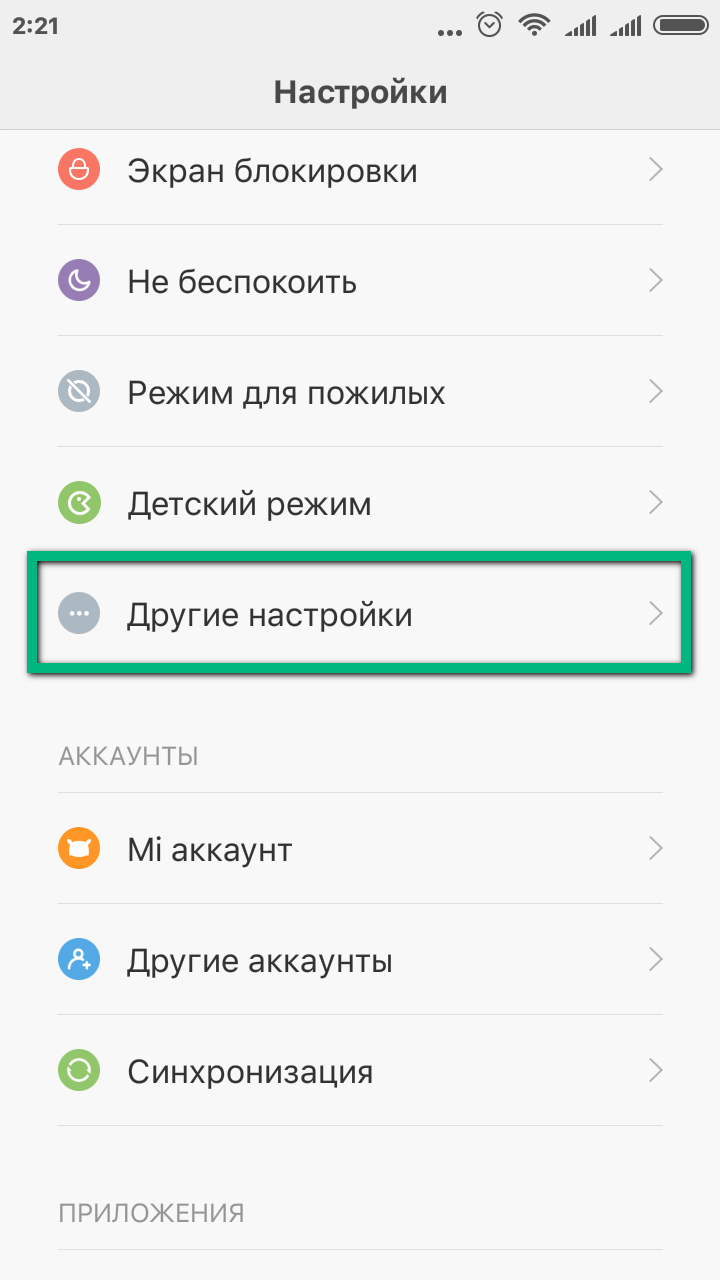
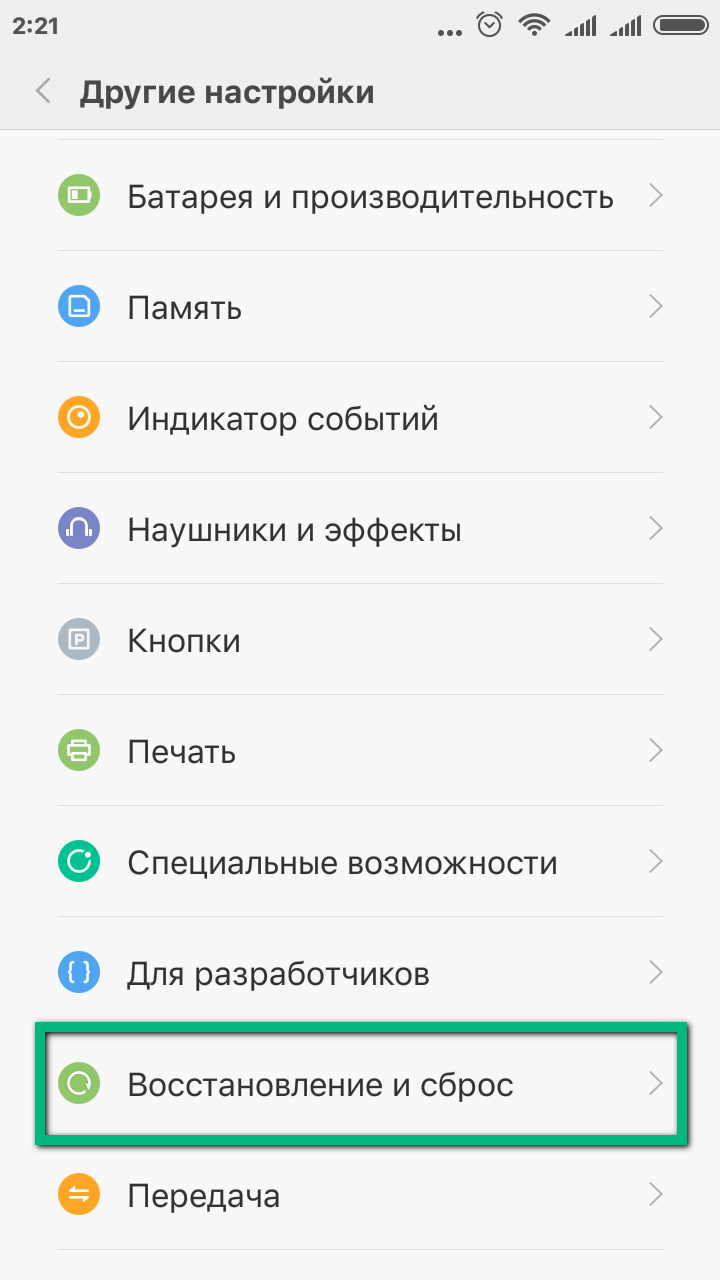
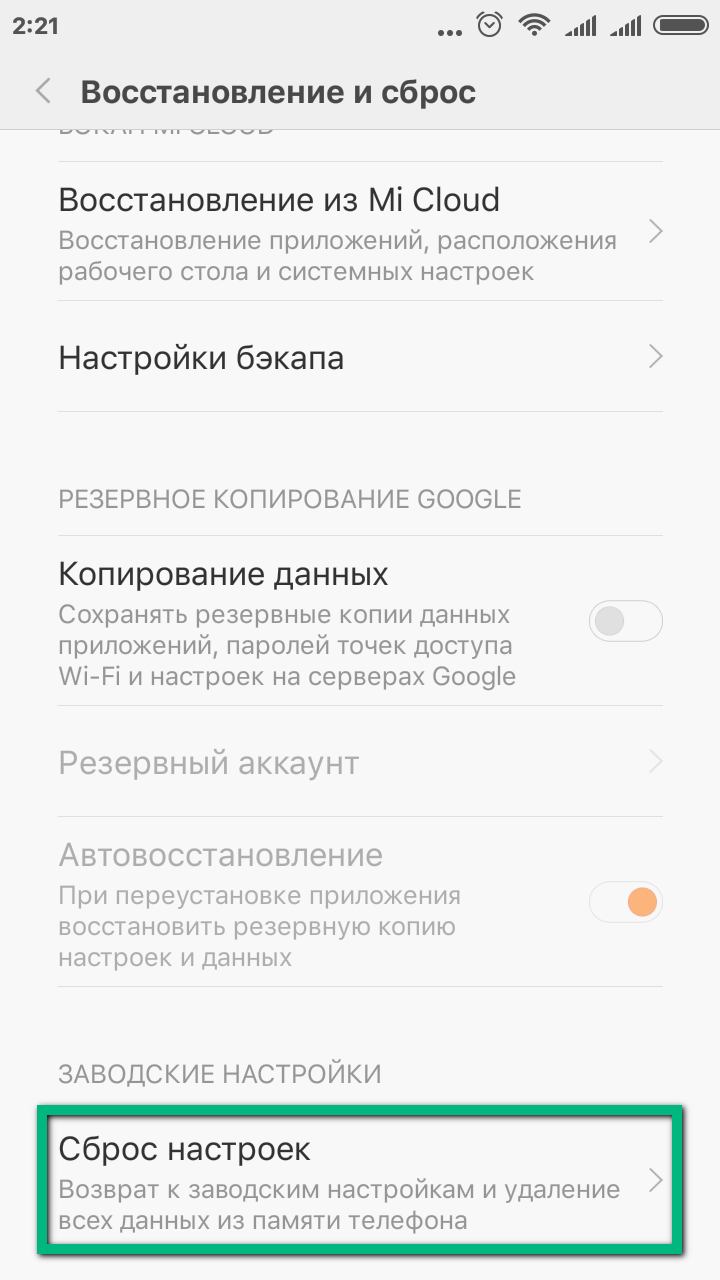
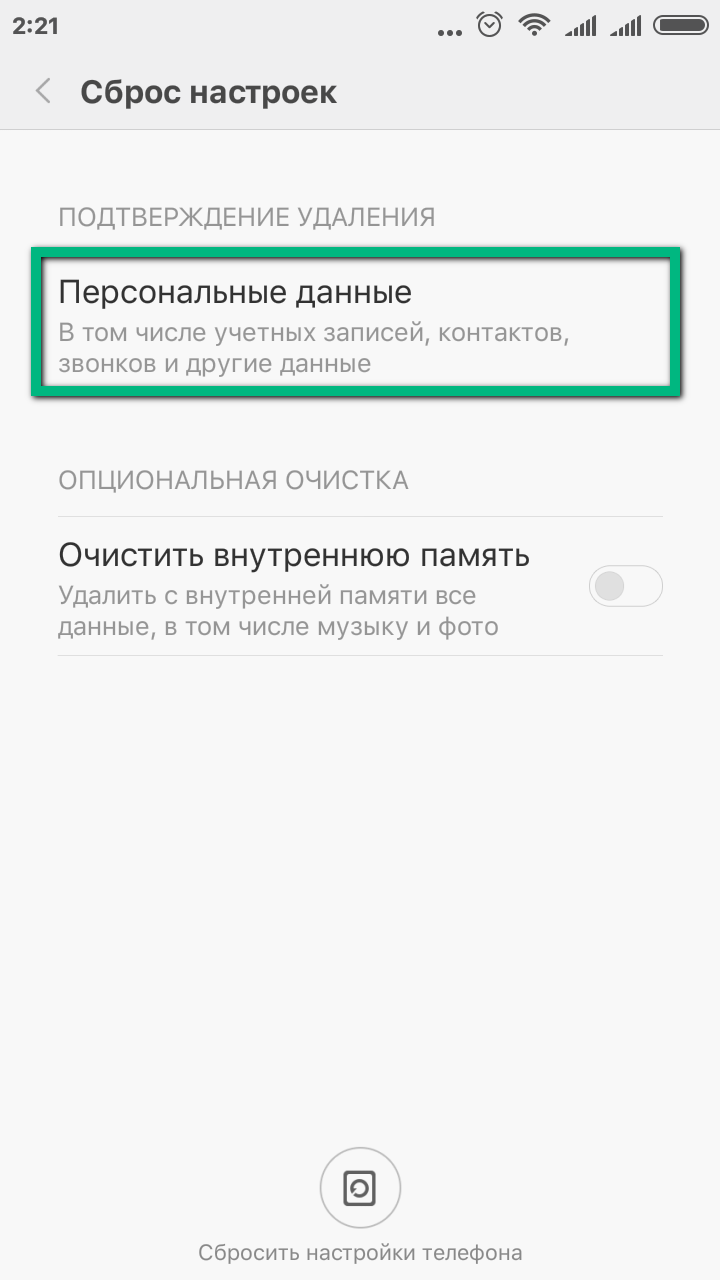 После переустановки системы, останется восстановить свою информацию через учётную запись Google. Чтобы вернуть файлы и приложения таким образом, обязательно должен быть стабильный доступ к интернету (через SIM-карту или Wi-Fi). В зависимости от скорости соединения, весь процесс займёт определённое время и может изрядно затянуться (особенно в случае подключения через SIM), поэтому рекомендуется заранее поставить планшет или телефон на подзарядку и не отсоединять от электросети до успешного завершения всей процедуры.
После переустановки системы, останется восстановить свою информацию через учётную запись Google. Чтобы вернуть файлы и приложения таким образом, обязательно должен быть стабильный доступ к интернету (через SIM-карту или Wi-Fi). В зависимости от скорости соединения, весь процесс займёт определённое время и может изрядно затянуться (особенно в случае подключения через SIM), поэтому рекомендуется заранее поставить планшет или телефон на подзарядку и не отсоединять от электросети до успешного завершения всей процедуры.
Для других версий Андроида:
Этот способ подойдёт в том случае, если устройство позволяет пользователю перемещаться по пунктам меню. Если же у планшета или телефона на Андроиде уже на этом этапе возникают трудности, придётся воспользоваться «физическим» методом удержания специальной комбинации клавиш.
Вариант 2: через Режим восстановления
Важно знать, что для версий Андроид 5.1 и выше, предусмотрена функция защиты от использования сторонними лицами. Чтобы убедиться, что обнуление производит действительный владелец устройства, после возвращения к заводским настройкам таким методом, система предложит ввести логин и пароль той учётной записи Google, которая синхронизирована с данным гаджетом.
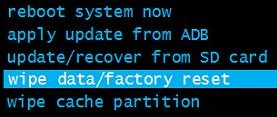 Если вы забыли пароль и не можете восстановить доступ к своему Google-аккаунту (целесообразно выполнять с компьютера или девайса, через который происходила последняя авторизация), то не сможете установить систему заново и вообще пользоваться своим телефоном или планшетом.
Если вы забыли пароль и не можете восстановить доступ к своему Google-аккаунту (целесообразно выполнять с компьютера или девайса, через который происходила последняя авторизация), то не сможете установить систему заново и вообще пользоваться своим телефоном или планшетом.
Также, в случае недавней смены своего пароля к учётной записи Google, чтобы сделать восстановление своих данных, придётся 24 часа подождать (те же самые меры безопасности).
Приняв это во внимание, а также удостоверившись в бесперебойной работе своего интернет-соединения, можно переходить к возвращению заводских настроек и сделать «полный сброс».
- Для этого, переходим в Режим восстановления. Переход осуществляется удержанием нескольких клавиш (их комбинация различается в зависимости от модели гаджета и уточняется на сайте производителя или в инструкции к эксплуатации, на многих моделях «Вкл» + «Прибавить громкость»).
- Далее — выбираем пункт «Wipe date/factory reset» и соглашаемся с удалением данных.
Устройство перезагрузится уже с заводскими настройками и останется лишь восстановить свои файлы из созданной заранее резервной копии (через компьютер, приложения или облачные хранилища).









